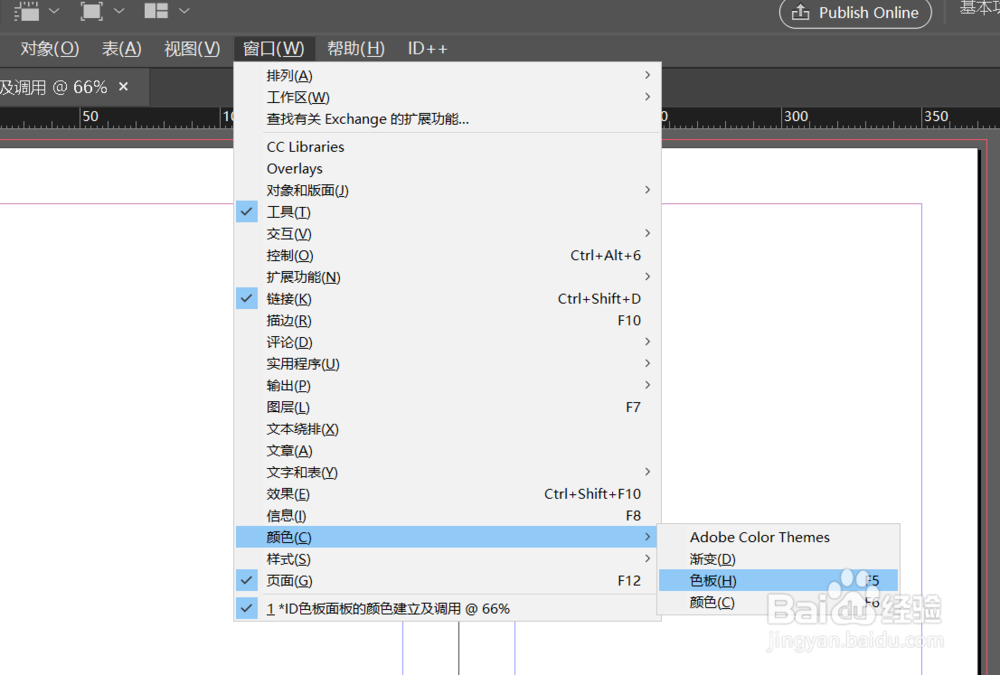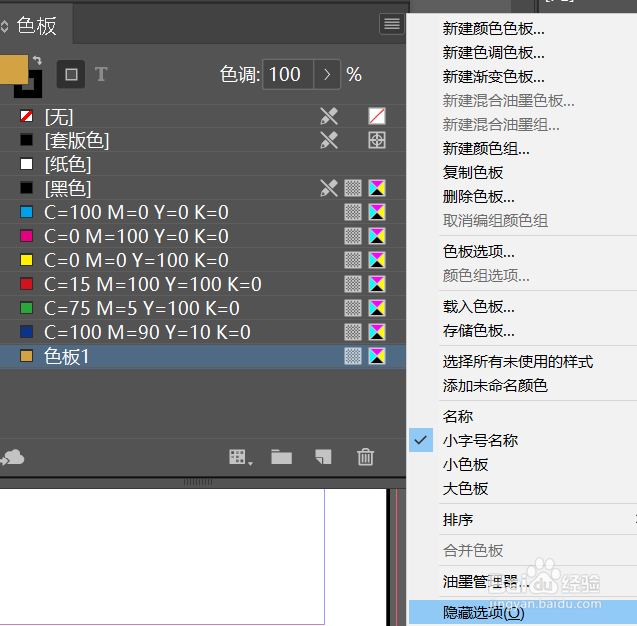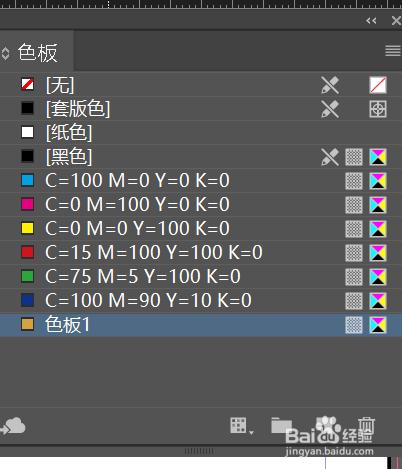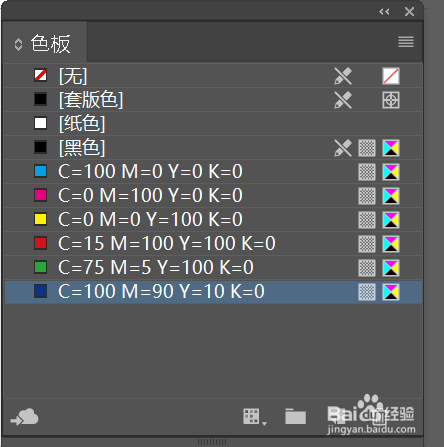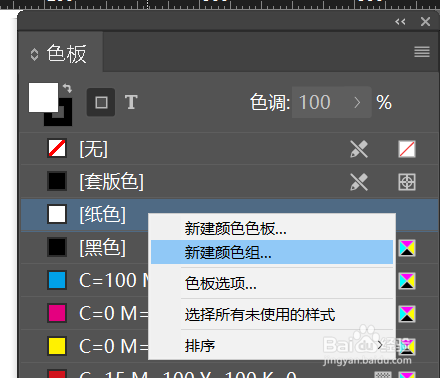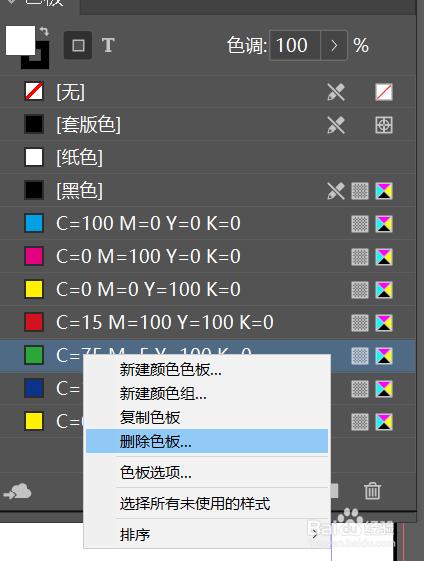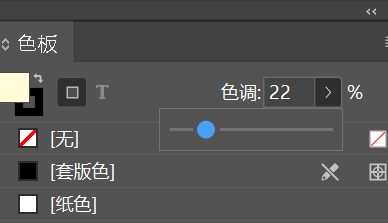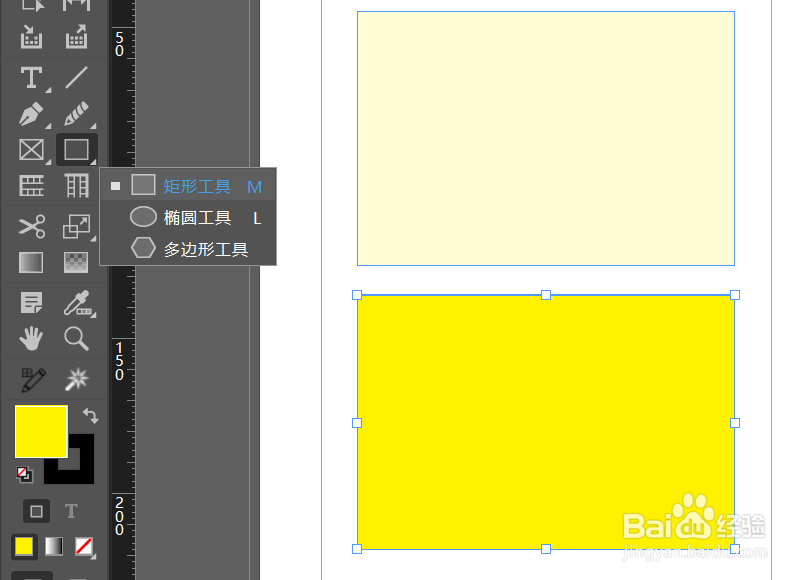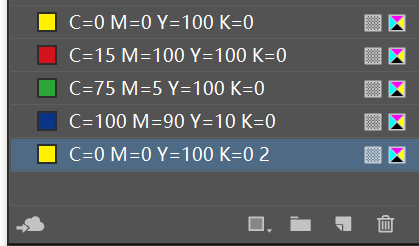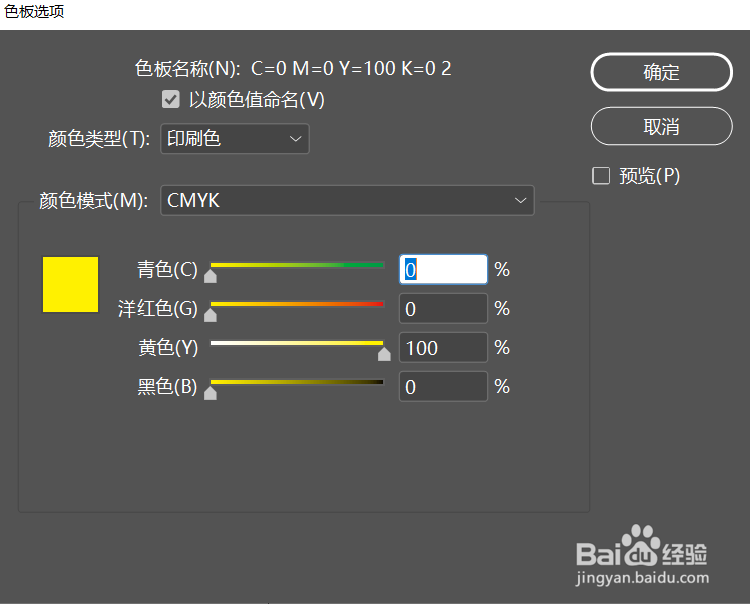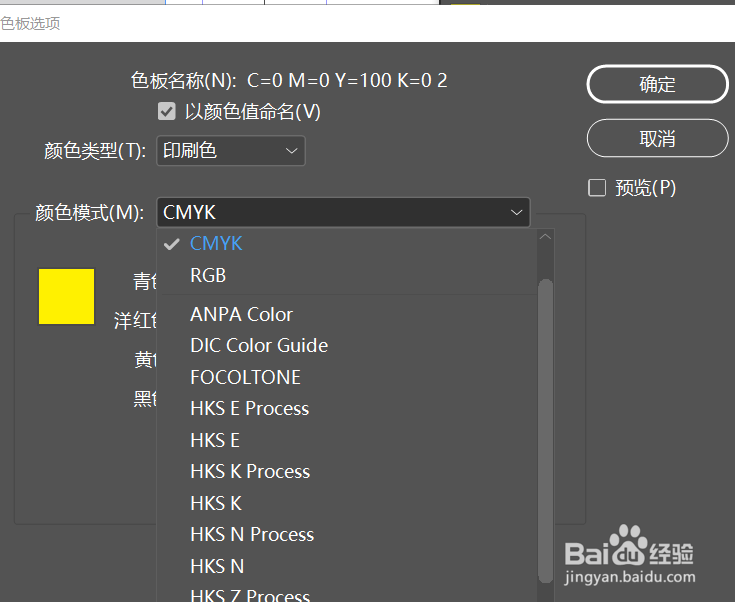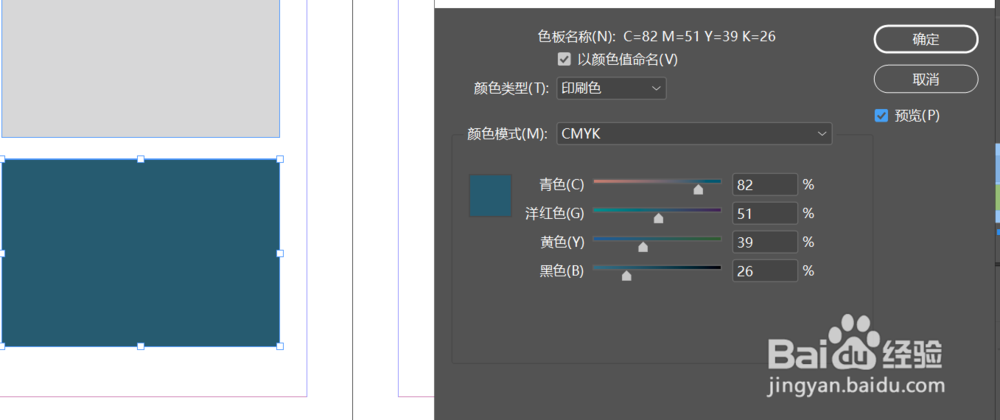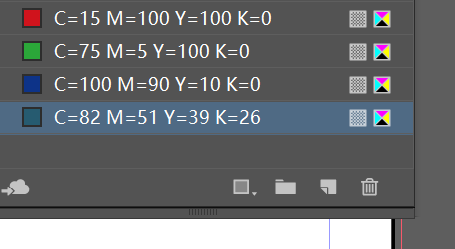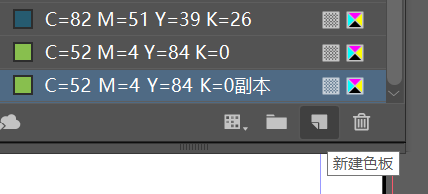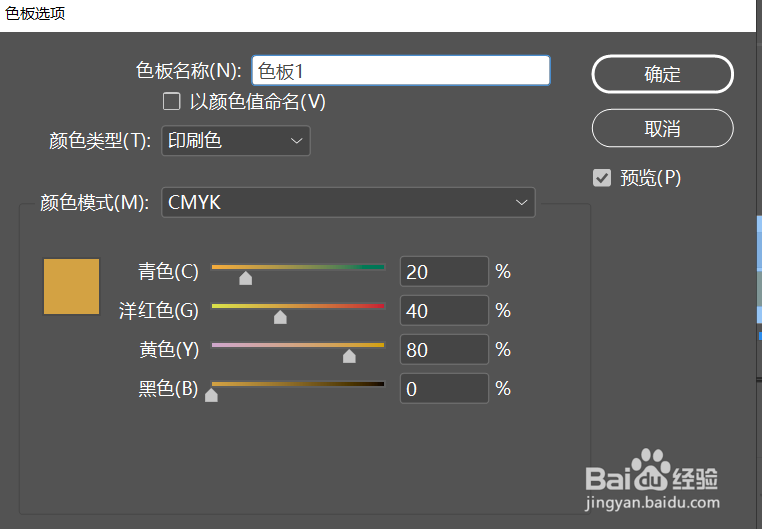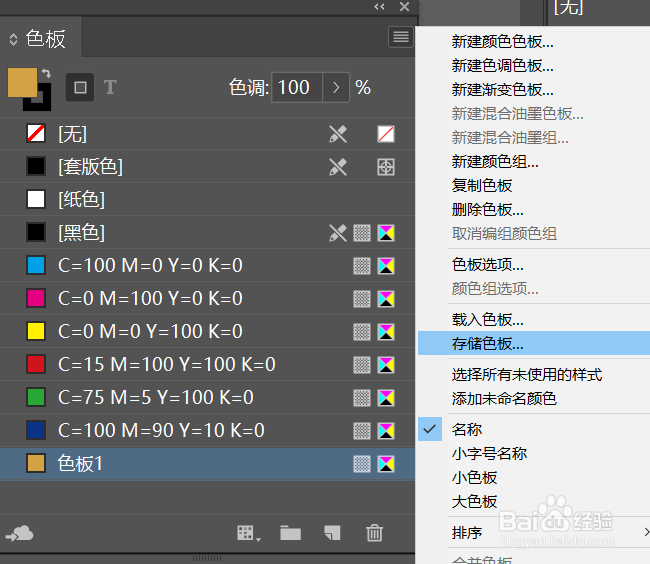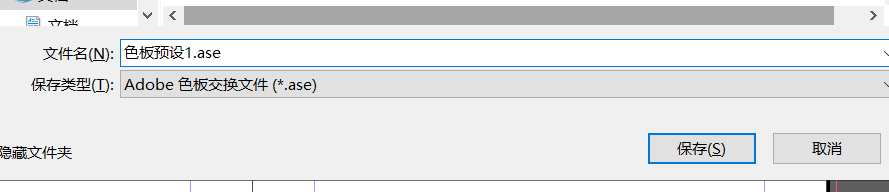Indesign色板面板中色板的建立及调用
1、新建一份或者打开一份可编辑的文档,选择窗口菜单下的颜色选项里的色板,即打开颜色色板窗口;
2、打开的色板面板中, 里面有填充及描边图标,格式针对容器(即绘制的图像)和格式针对文本图标(即绘制的文本框,若没应用文本该工琼藻樘哒具是不能使用的),色调图标。鼠标左键右边的四条横线的图标,选择隐藏选项可让上面第一横排的图标隐藏不显示出来(若需显示再次点击显示选项即可);
3、系统默认有10个色板,无色,套版色,纸色(白色)及黑色四不能删除和修改的,其他青品黄印刷三原色,红绿蓝即RGB光的三原色是能进行删除和修改的;
4、我们可以用矩形工具新建两个矩形,颜色都给其填充黄色,两个矩形应用的都是黄颜色但他们的色调值调整的不一样,显示出来的颜色也不一样。右边的色调选项控制着应用颜色的鲜艳浓淡程度也就是使用的油墨量的多少;
5、可以选中某个颜色色板,鼠标双击创建可打开色板选项,之后在里面进行相应数值的调整。若我们设计的文档用于印刷,在颜色类型中选择印刷色,颜色模式选择CMYK(即青品黄黑模式);
6、在色板选项面板中,勾选右边的预览选项,在进行颜色修改时可以很方便的观察我们选择的图形其颜色的实时变化,以便及时调整出想要的颜色。颜色调好之后,点击确定,原有的颜色也会跟着变化成调整后的颜色色板;
7、若我们当前的颜色色板不满足我们实际的需要,可以点击色板选项右下角的新建色板图标,新建之后鼠标左键双击该颜色色板即可修改颜色。在色板选项中,不勾选以颜色值命名选项,我们可以自己命名新建的色板名称。
8、新建的颜色色板需要进行存储为后缀为.ASE格式的文件(存储新建的色板选择色板窗口右上角的四条杠的图标,鼠标左键选择存储色板选项,之后命名存储即可),这样才能在下次我们编辑其他文档使用它时进行磙沏损旷载入使用(色板调用点击载入色板选项)。若不进行存储新建的颜色色板,下次打开其他的文档会显示不出来;